
Kan ik Bewerken Spotify afspeellijst? Dit is voor de meesten een hardnekkige vraag Spotify gebruikers. Spotify Hiermee kunt u de afspeellijsten van andere leden bekijken. Daarom is iedereen aan Spotify wil zijn/haar afspeellijst bewerken zodat deze veel kijkers trekt.
Bewerken Spotify afspeellijsten aan Spotify is eenvoudig, maar het probleem is dat er maar weinig bewerkingsfuncties zijn toegestaan. Op Spotify, kun je alleen de details van je afspeellijst bewerken, inclusief het wijzigen van de titel, beschrijving en afbeelding. Een ander ding is dat je het arrangement van het nummer kunt bewerken en ten slotte kun je een nummer aan de afspeellijst toevoegen of verwijderen.
Andere dingen zoals het bewerken van de lengte van het nummer, versterken, egaliseren, enz. zijn niet mogelijk vanwege de DRM bescherming op alles Spotify inhoud. Dit artikel is verdeeld in verschillende delen waarin wordt uitgelegd hoe u kunt bewerken Spotify afspeellijsten met externe bewerkingsfuncties.
Inhoudsopgave Deel 1. Hoe kan ik nummers aan een afspeellijst toevoegen of verwijderen?Deel 2. Hoe bewerk ik de titel, afbeelding en beschrijving van een afspeellijst?Deel 3. Hoe u een afspeellijst kunt verwijderen Spotify?Deel 4. Hoe te bewerken Spotify liedjes?Deel 5. De beste manier om te bewerken Spotify afspeellijstDeel 6. Overzicht
Om een te bewerken Spotify De afspeellijst heeft drie basisdingen die u kunt doen, zoals u in de inleiding hebt gezien. Om nummers toe te voegen aan of te verwijderen van uw Spotify afspeellijst is niet moeilijk, hier is de gids voor jou:
Door deze stappen te volgen, kunt u eenvoudig nummers aan een afspeellijst toevoegen of verwijderen.
In een deel van het artikel krijgt u informatie over het bewerken van afspeellijstdetails zoals titel, afbeelding en beschrijving van een afspeellijst. Of uw computer nu een Mac is of Windows, de procedure is hetzelfde. Hieronder staat de procedure die u zal helpen om het te doen.
Voor Mac of Windows-gebruikers:
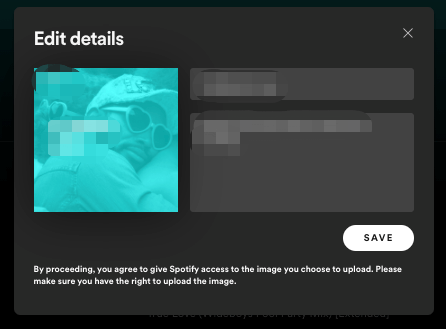
Voor Android- of iOS-gebruikers:
Typ vervolgens een nieuwe naam voor de afspeellijst in het vak 'naam'. Sluit af door rechtsboven op 'Gereed' te tikken om uw wijzigingen op te slaan.
Als Spotify gebruiker, wat u als laatste kunt doen om een Spotify afspeellijst is om de afspeellijst te verwijderen Spotifykunt u deze stappen volgen:
Houd er rekening mee dat wanneer u een afspeellijst verwijdert, deze niet meer kan worden hersteld. Zorg er dus voor dat u deze definitief wilt verwijderen voordat u doorgaat.
Bewerken Spotify's afspeellijst aan Spotify is een gemakkelijke taak. Maar u mag slechts drie bewerkingsfuncties uitvoeren. Welke zijn; het wijzigen van de details, het wijzigen van het arrangement van nummers en het toevoegen/verwijderen van nummers.
Alle inhoud aan Spotify heeft DRM-beveiliging waardoor u niet kunt bewerken Spotify afspeellijsten op een ongeoorloofde manier. U kunt bijvoorbeeld de lengte van de nummers, de naam van de artiest en vele andere dingen niet wijzigen.
Dit is de reden waarom je een DRM-verwijderingsapp nodig hebt en een Spotify app voor het bewerken van nummers om de Spotify afspeellijst. Eerst moet je de Spotify liedje met behulp van een Spotify nummerdownloader-app en converteer deze vervolgens naar een bewerkbaar formaat met behulp van een DRM-verwijderingsapp. Gebruik ten slotte de Spotify bewerkingsapp om de lengte van het nummer te bewerken en vervolgens terug te exporteren naar je afspeellijst Spotify.
1. Bewerk Spotify Sonogs via WavePad
WavePad is een van de beste apps voor audiobewerking die je kunt gebruiken om te bewerken Spotify afspeellijsten. Het is gebruiksvriendelijk en gemakkelijk online beschikbaar. Hiermee kunt u nummers importeren en exporteren, knippen, kopiëren en plakken. Het meest interessante aan deze app is dat je hem kunt gebruiken om andere geluidseffecten aan een nummer toe te voegen. Een ander bijkomend voordeel is dat het met verschillende songbestandsformaten en verschillende besturingssystemen kan werken.

2. Bewerk Spotify Sonogs door durf
Audacity is een andere goede app voor het bewerken van nummers die je kunt gebruiken om te bewerken Spotify afspeellijsten. Deze app kan ook met verschillende besturingssystemen werken en maakt verschillende songbestandsformaten mogelijk. Het bijzondere van deze app is de manier waarop je audio kunt opnemen via een microfoon en deze kunt verwerken in een Spotify lied.

In deel 2 hierboven heb je enkele van de beste bewerkings-apps gezien die je kunt gebruiken om te bewerken Spotify afspeellijsten. Maar deze apps kunnen niet werken als een nummer DRM-beveiliging heeft. Daarom heb je een Spotify muziek converteren naar verwijder de DRM-beveiliging.
Als de DRM-beveiliging niet in de weg staat, gebruik dan alle apps voor het bewerken van nummers/audio om de lengte van het nummer te bewerken of andere geluidseffecten toe te voegen. Exporteer het bewerkte bestand later terug naar uw Spotify afspeellijst.
Dankzij DumpMedia Spotify Music Converter, Kunt u Download Spotify songs en converteer ze naar een bewerkbaar bestandsformaat. Hiermee kunt u de DRM-beveiliging verwijderen Spotify liedjes die het werk gemakkelijker maken voor een app voor het bewerken van liedjes. Het doet het werk met een goede snelheid terwijl de hoge kwaliteit van het bestand behouden blijft.
U kunt elk gewenst bestandsformaat kiezen om mee te beginnen MP3, WAV, AAC en vele anderen. Geen enkel deel van het nummer gaat verloren en alle ID3-tags blijven behouden na het conversieproces. Het is een gebruiksvriendelijke app die regelmatig wordt bijgewerkt om een geweldige ervaring te behouden.
DumpMedia Spotify Music Converter heeft een eenvoudige procedure voor het converteren van Spotify liedje. Als u tijdens het proces een probleem krijgt, neem dan contact op met het ondersteuningspersoneel dat snel zal reageren en het probleem zal oplossen.
Download gratis Download gratis
Bewerken Spotify afspeellijsten kunnen worden gedaan op Spotify of extern met behulp van apps voor het bewerken van nummers. Op Spotify, mag u alleen de details van uw afspeellijst wijzigen, arrangementen van nummers wijzigen en andere nummers toevoegen.
Maar met apps voor het bewerken van nummers heb je een goede kans om andere dingen te doen, zoals het nummer knippen, het versterken en vele andere. Onthoud ten slotte dat een app voor het bewerken van nummers niet kan werken met een DRM-beveiligd bestand. Dus je hebt DRM-verwijderingssoftware nodig zoals: DumpMedia Spotify Music Converter. Ik hoop dat dit artikel je zal helpen bij het bewerken van de Spotify afspeellijst.
